Minecraft Launcher kan niet worden geopend? Probeer deze oplossingen
Minecraft is een van de meest populaire spellen, maar het heeft een aantal problemen. Een veel voorkomend probleem is dat de Launcher niet kan worden geopend. Dubbelklikken op het programma lijkt niets te doen. Dus, hoe overwin je dit obstakel?
In dit artikel kom je erachter. We laten u zien hoe u problemen kunt oplossen wanneer uw Minecraft Launcher niet reageert.
Minecraft Launcher kan niet worden geopend in Windows 11
De Minecraft Launcher kan mogelijk niet worden geopend in Windows 11 vanwege voor bepaalde mods en problemen met privileges. Het programma vereist beheerdersrechten om toegang te krijgen tot systeembronnen.
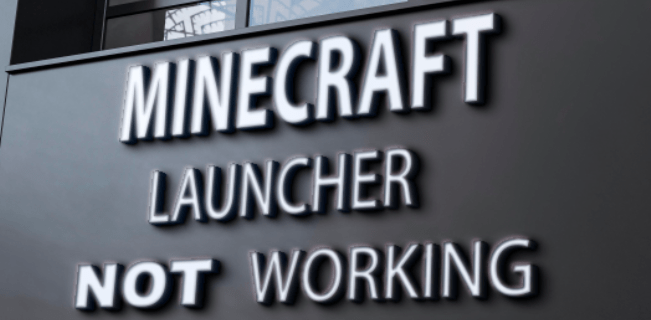
De oplossing is eenvoudig.
Klik met de rechtermuisknop op de Launcher-snelkoppeling en druk op Eigenschappen.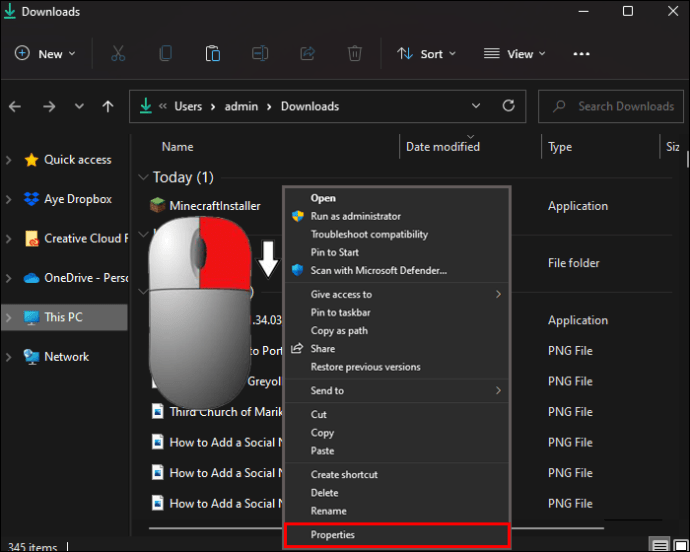 Kies’Compatibiliteit’.
Kies’Compatibiliteit’.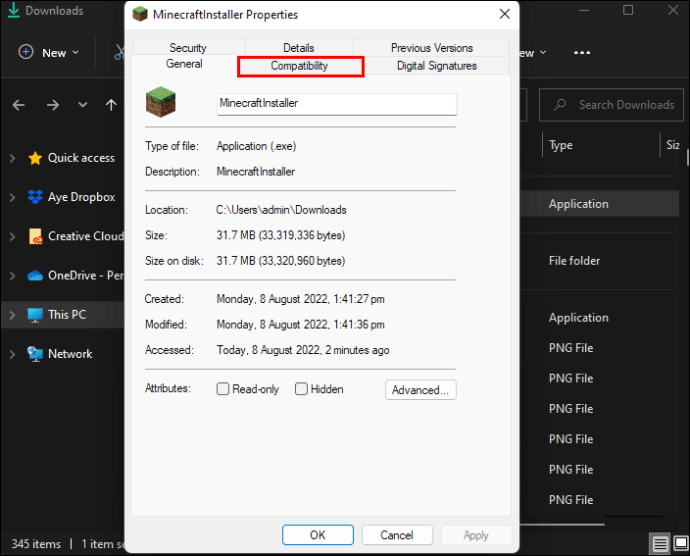 Selecteer de prompt die aangeeft dat u het programma als beheerder moet uitvoeren.
Selecteer de prompt die aangeeft dat u het programma als beheerder moet uitvoeren.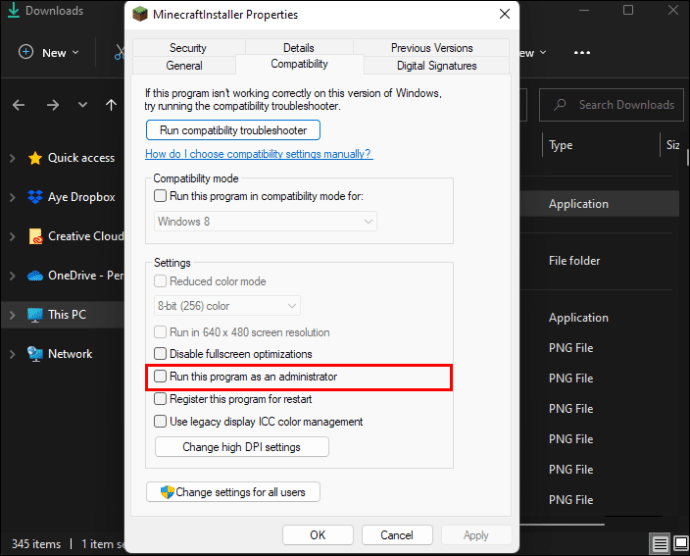 Klik op”Toepassen”, gevolgd door”OK”om te vertrekken”Eigenschappen.”
Klik op”Toepassen”, gevolgd door”OK”om te vertrekken”Eigenschappen.”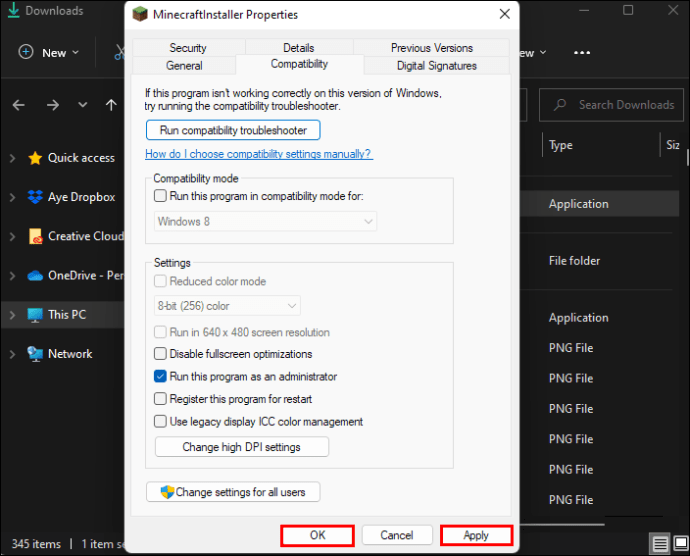 Run Minecraft om te zien als het goed werkt.
Run Minecraft om te zien als het goed werkt.
Een verouderd grafisch stuurprogramma kan ook de boosdoener zijn. Zo lost u het probleem op:
Sla tegelijkertijd op de Windows-en X-toets en selecteer’Apparaatbeheer’.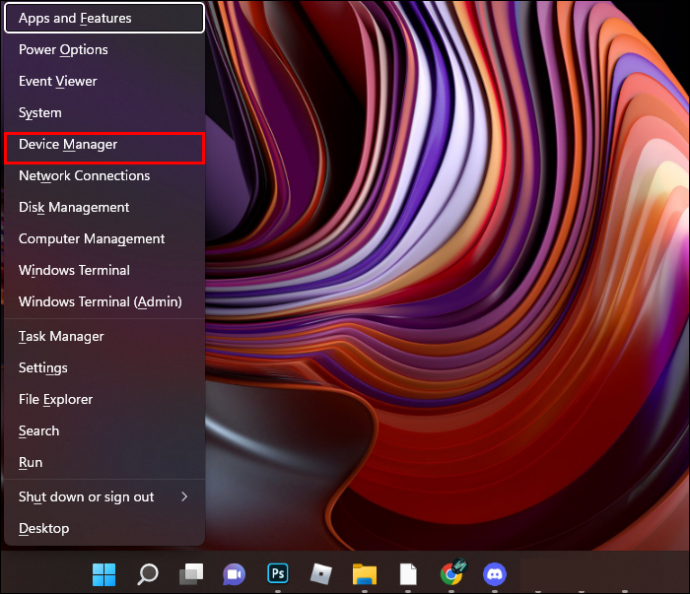 Druk op’Beeldschermadapters’.
Druk op’Beeldschermadapters’.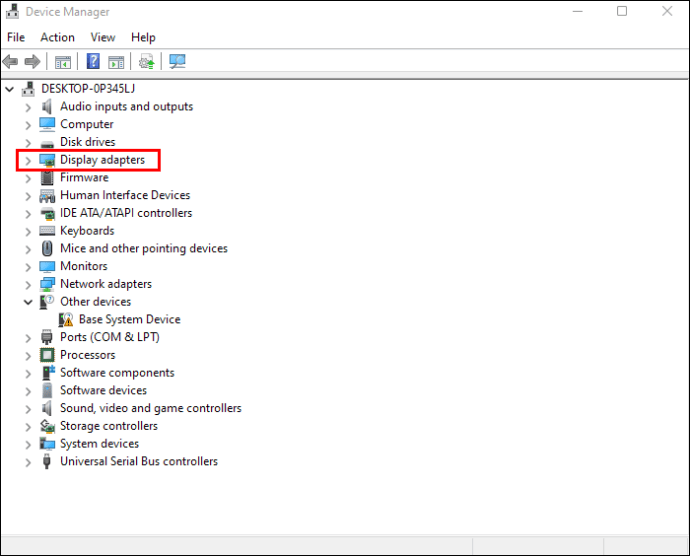 Rechts-klik op de grafische kaart en kies’Stuurprogramma bijwerken’.
Rechts-klik op de grafische kaart en kies’Stuurprogramma bijwerken’.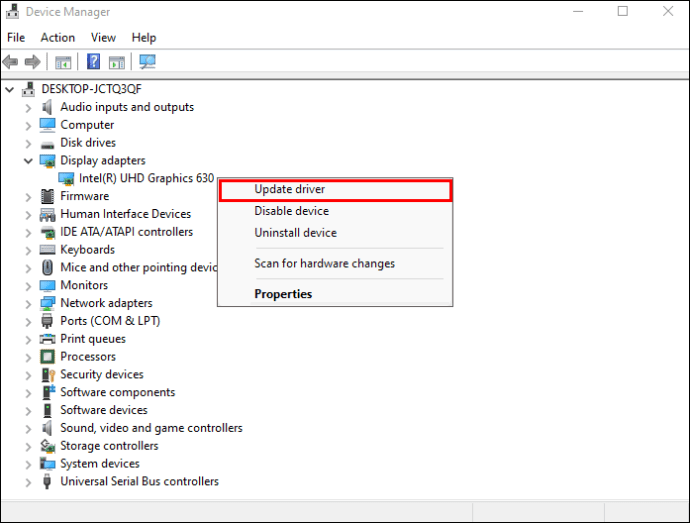 Klik op de prompt waarmee je automatisch naar stuurprogramma’s kunt zoeken.
Klik op de prompt waarmee je automatisch naar stuurprogramma’s kunt zoeken.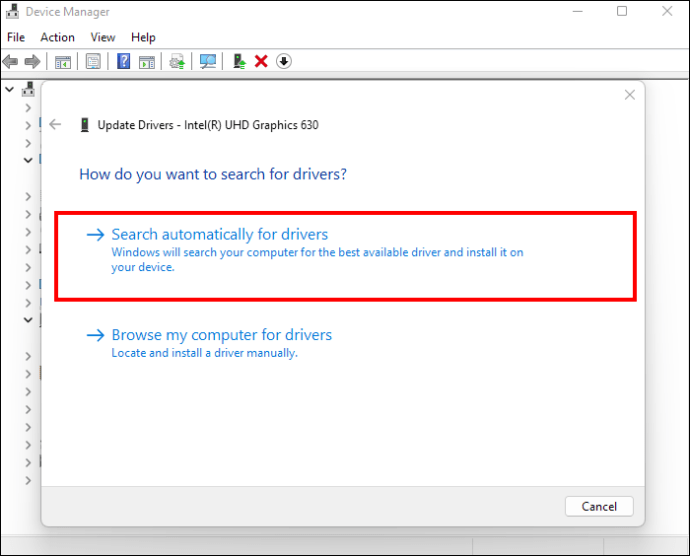 Laat het proces voltooien en open Minecraft om te zien als dit het probleem heeft opgelost.
Laat het proces voltooien en open Minecraft om te zien als dit het probleem heeft opgelost.
Minecraft Launcher kan niet worden geopend in Windows 10
Er zijn verschillende redenen waarom uw Minecraft Launcher niet werkt op Windows 10. U hebt bijvoorbeeld mogelijk te maken met conflicterende programma’s. Deze toepassingen van derden, achtergrondservices en antivirusprogramma’s kunnen de eigenschappen van Minecraft verstoren, waardoor de Launcher niet kan worden geopend.
De gemakkelijkste oplossing is om Minecraft opnieuw te installeren. Als dit niet werkt, kunt u uw Microsoft Store resetten.
Druk op de combinatie”Windows-toets + R”. Navigeer naar het nieuwe venster.
Navigeer naar het nieuwe venster.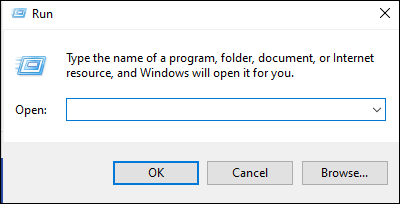 Voer’WSReset’in.
Voer’WSReset’in.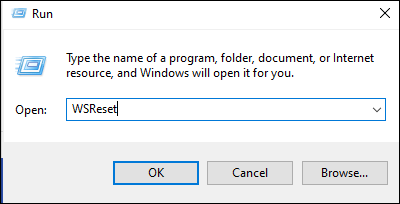 Druk op Enter en wacht tot het proces is voltooid. Start Minecraft.
Druk op Enter en wacht tot het proces is voltooid. Start Minecraft.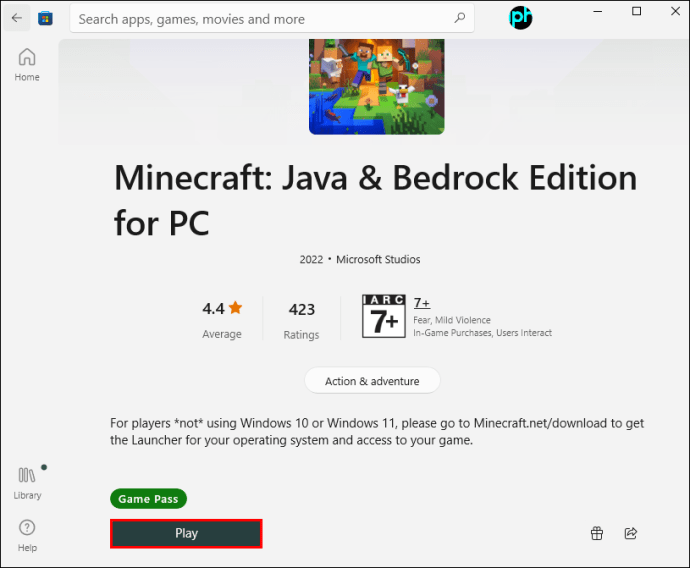
Een andere manier om conflicterende programma’s aan te pakken, is door uw Launcher.
Navigeer naar uw startmenu.
Klik met de rechtermuisknop op de Launcher.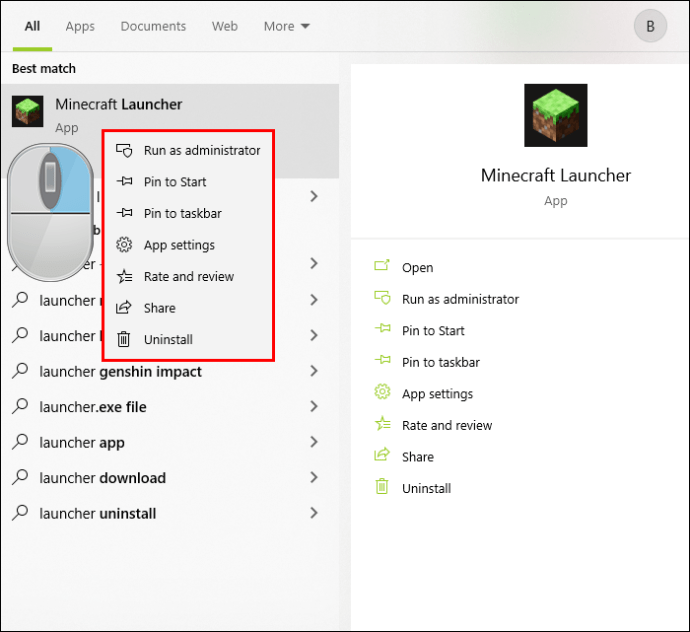 Druk op’App-instellingen’.
Druk op’App-instellingen’.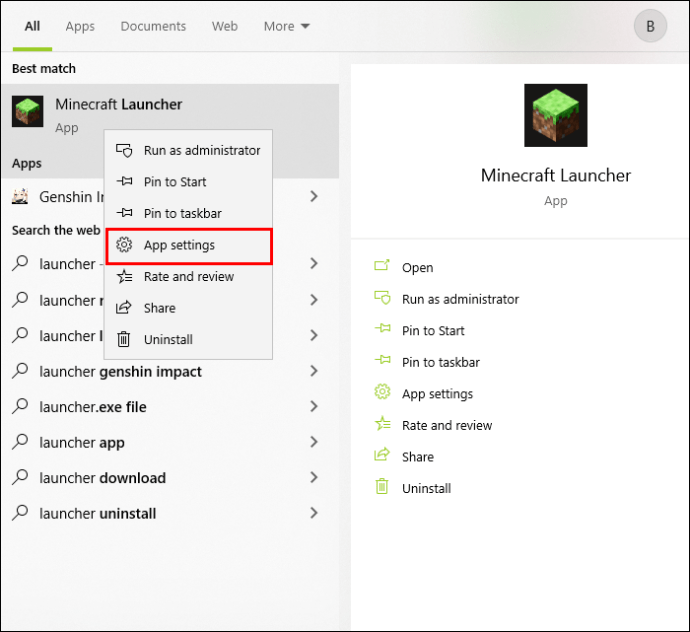 Blader door de instellingen en klik op”Repareren”, gevolgd door”Resetten.”
Blader door de instellingen en klik op”Repareren”, gevolgd door”Resetten.”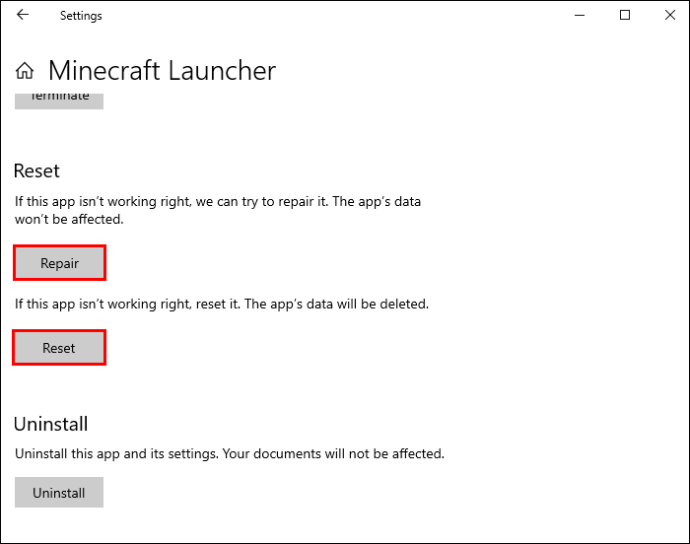 Laat de Launcher herstellen naar de vorige instellingen en probeer Minecraft te starten.
Laat de Launcher herstellen naar de vorige instellingen en probeer Minecraft te starten.
Als mods de Launcher verstoren, kun je ze verwijderen door deze stappen te volgen:
Strike de snelkoppeling”Windows + R”om Uitvoeren te openen. Voer deze regel in: %Appdata%.
Voer deze regel in: %Appdata%.
Kies’OK’om uw zwervende map te openen.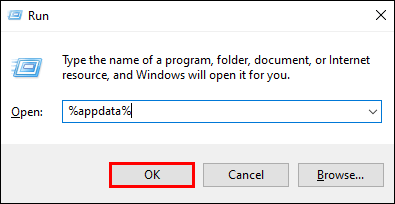 Open de Minecraft-submap en ga naar de mods-submap.
Open de Minecraft-submap en ga naar de mods-submap.
Druk op”Ctrl + A”om alle bestanden in de map te kiezen.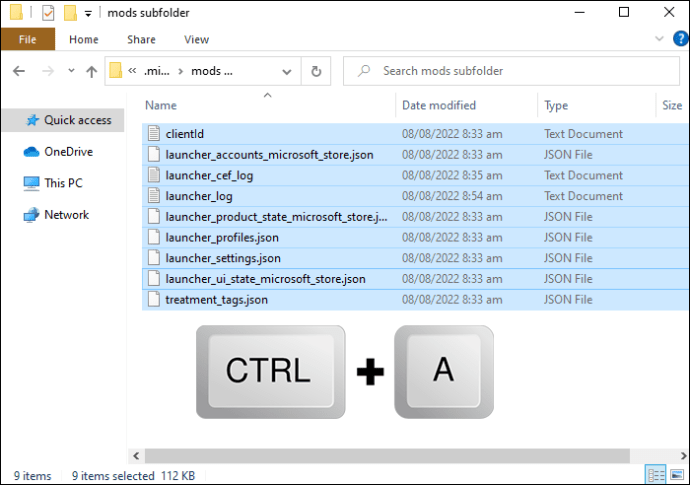 Klik op”Verwijderen”in de opdrachtbalk. U kunt ook met de rechtermuisknop op uw bin-directory klikken en op”Verwijderen”drukken om de mods te verwijderen.
Klik op”Verwijderen”in de opdrachtbalk. U kunt ook met de rechtermuisknop op uw bin-directory klikken en op”Verwijderen”drukken om de mods te verwijderen.
Een andere mogelijke boosdoener is een beschadigd profielbestand. Door het te wissen zou het programma normaal moeten werken.
Druk op de Windows-knop en typ”Uitvoeren”in het vak onderaan uw scherm.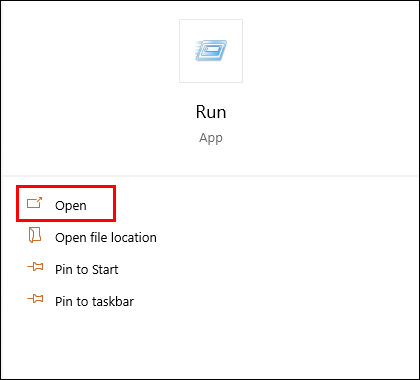 Klik op Enter en plak de volgende regel in het venster: %Appdata%.
Klik op Enter en plak de volgende regel in het venster: %Appdata%.
Klik op’OK’en ga naar je Minecraft-submap.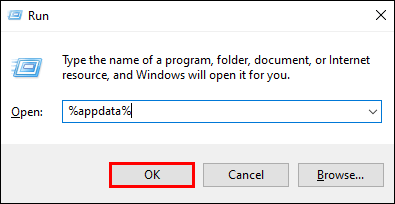 Zoek dit bestand: launche r-profiles.json.
Zoek dit bestand: launche r-profiles.json. Wis het bestand door er met de rechtermuisknop op te klikken en op de knop”Verwijderen”te drukken of door het prullenbaksymbool te selecteren.
Wis het bestand door er met de rechtermuisknop op te klikken en op de knop”Verwijderen”te drukken of door het prullenbaksymbool te selecteren.
Minecraft Launcher kan niet worden geopend op een Mac
Mac-gebruikers hebben vergelijkbare problemen als Windows-pc-gamers. Uw Minecraft Launcher start bijvoorbeeld mogelijk niet vanwege opstartproblemen veroorzaakt door incompatibele software. Zo pak je deze tegenslag aan:
Open je browser en ga naar deze website. Het bevat programma’s die niet compatibel zijn met Minecraft.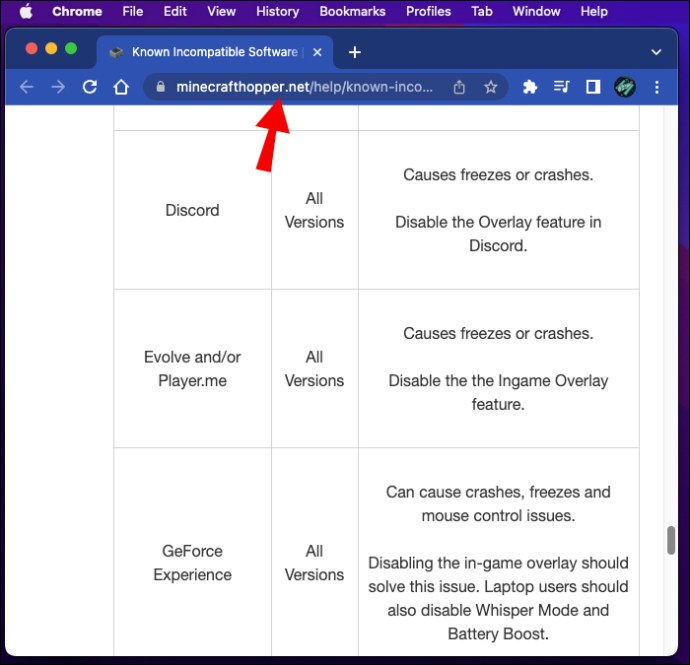 Ga naar je’Toepassingen’.
Ga naar je’Toepassingen’.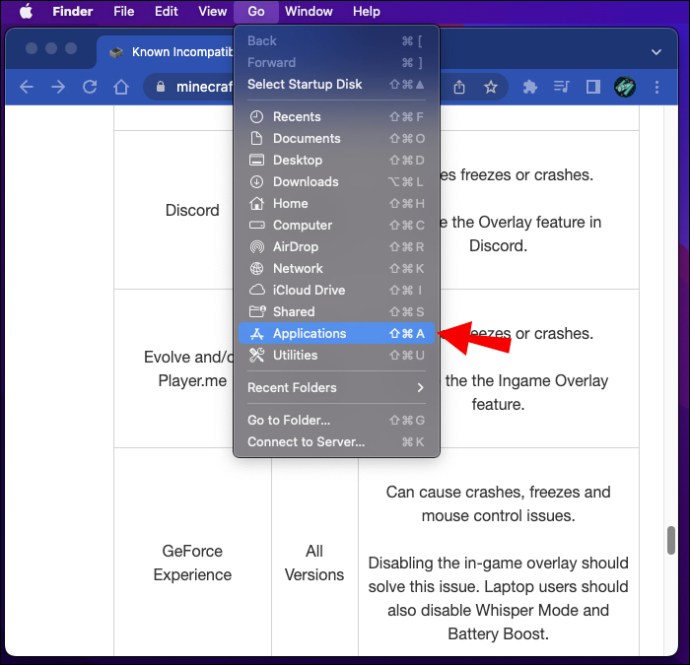 Controleer of uw computer incompatibele software bevat. Zo ja, selecteer deze en klik op de knop’Verwijderen’.
Controleer of uw computer incompatibele software bevat. Zo ja, selecteer deze en klik op de knop’Verwijderen’.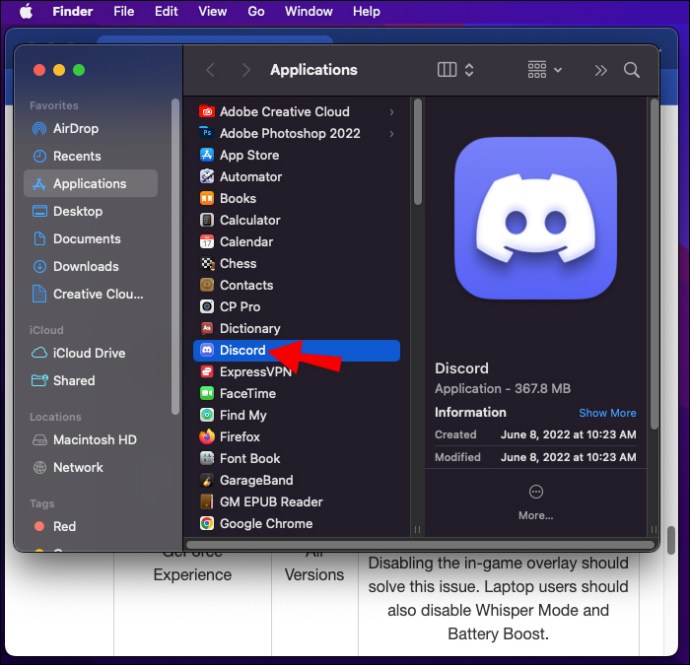 Start uw machine opnieuw op om de wijzigingen toe te passen. Probeer Minecraft Launcher te openen.
Start uw machine opnieuw op om de wijzigingen toe te passen. Probeer Minecraft Launcher te openen.
Naast het verwijderen van programma’s kunt u uw Minecraft Launcher opnieuw downloaden om opstartproblemen.
Als uw Launcher onvolledig of beschadigd is, download dan een juiste versie op dit pagina. Het bestand dat je nodig hebt, staat in de vierde rij.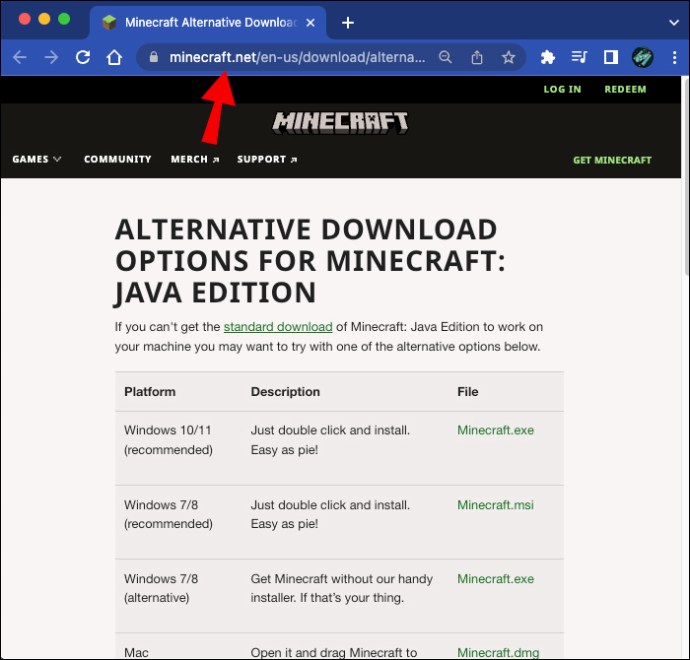 Installeer het bestand door te dubbelklikken op het gedownloade item en je Minecraft-pictogram naar je map’Toepassingen’te slepen.
Installeer het bestand door te dubbelklikken op het gedownloade item en je Minecraft-pictogram naar je map’Toepassingen’te slepen.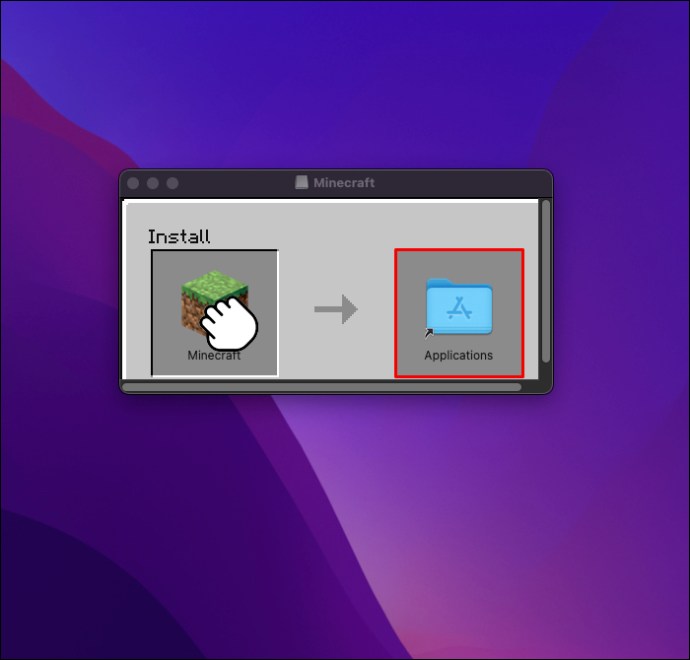 Negeer waarschuwingen over een verouderde Java-versie. Zodra de Launcher is geïnstalleerd, opent u het programma om te zien of het werkt.
Negeer waarschuwingen over een verouderde Java-versie. Zodra de Launcher is geïnstalleerd, opent u het programma om te zien of het werkt.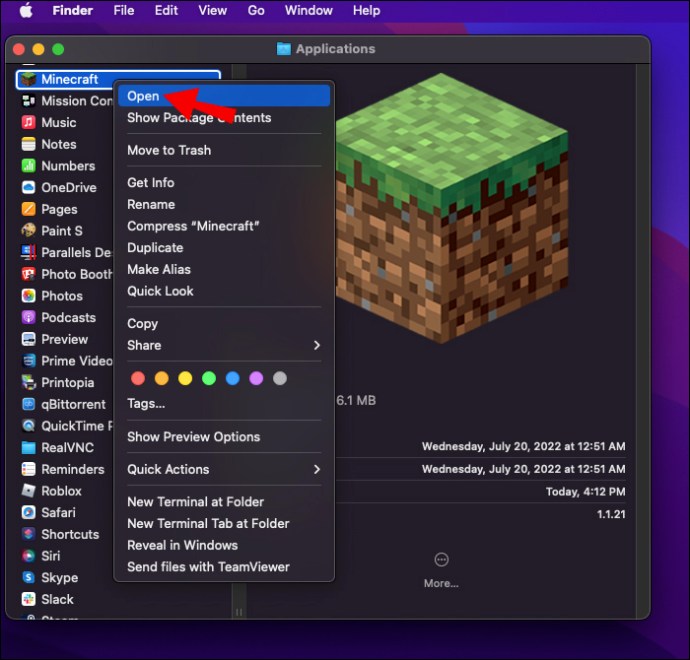
Als u de Legacy Launcher downloadt, maar deze nog steeds niet opent, u kunt de toepassing gebruiken met het bestand”Bootstrap.jar”.
Dubbelklik op Minecraft en druk op”Toon pakketinhoud.”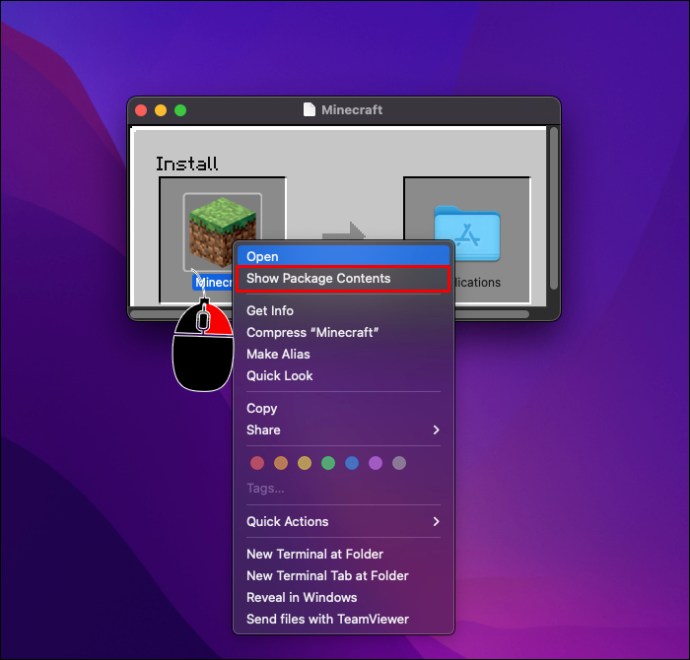 Ga naar’Inhoud’, gevolgd door’Bronnen’.
Ga naar’Inhoud’, gevolgd door’Bronnen’.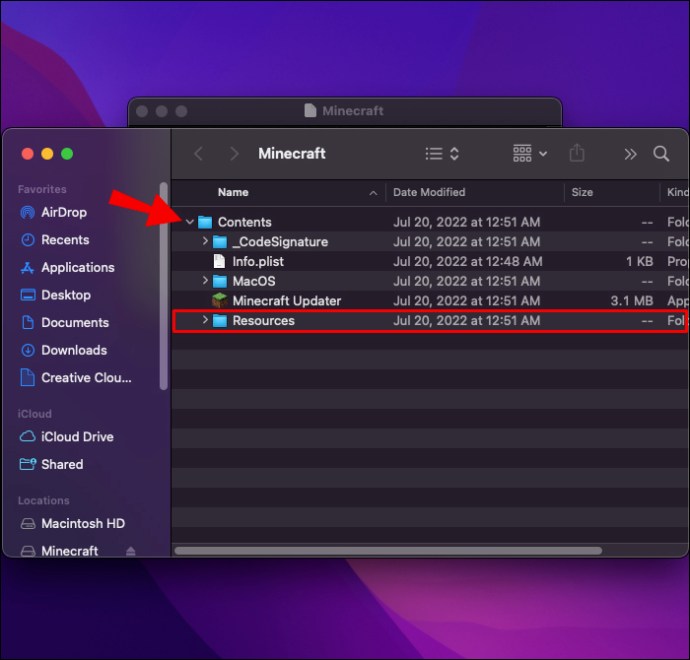 Klik op “Java”. Open het bestand “Bootstrap.jar”en je Launcher zou correct moeten werken.
Klik op “Java”. Open het bestand “Bootstrap.jar”en je Launcher zou correct moeten werken.
Minecraft Launcher Kan Chromebook niet openen
De Minecraft Launcher kan ook op uw Chromebook defect raken. Ongeacht de boosdoener, de volgende methode werkt in de meeste gevallen prima.
Selecteer uw Chromebook Launcher in het linkerbenedengedeelte van het scherm.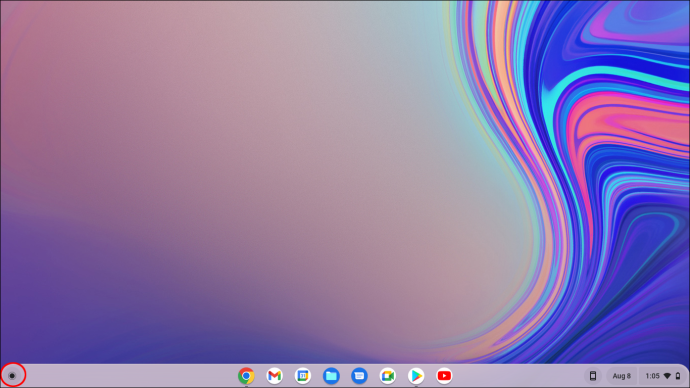 Typ”Terminal”in en druk op enter om uw Linux-terminal.
Typ”Terminal”in en druk op enter om uw Linux-terminal.
Terwijl de terminal open is, voert u deze opdracht in en drukt u op de enter-knop om de map”libsecret”te installeren: sudo apt install libsecret-1.0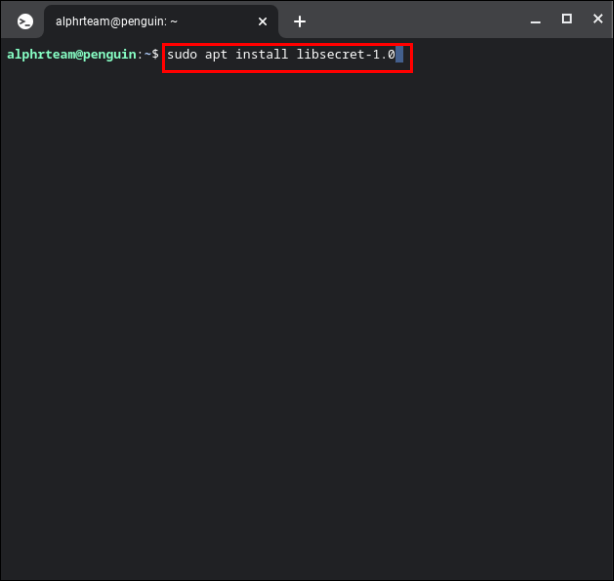 Herstart je Linux-configuratie met de volgende regel: sudo reboot.
Herstart je Linux-configuratie met de volgende regel: sudo reboot.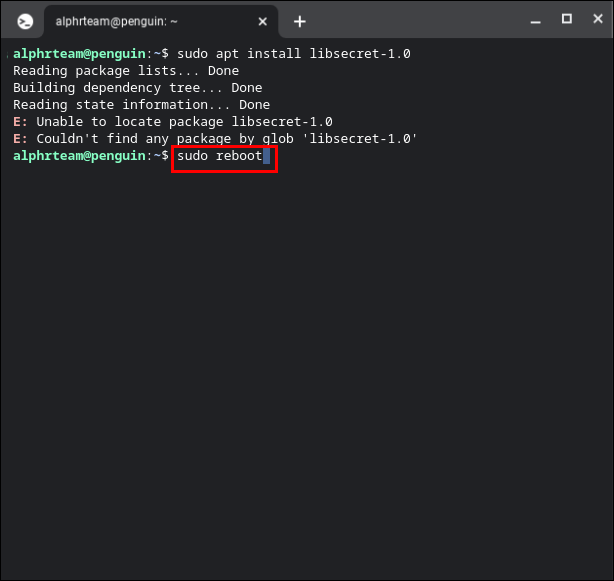 Druk nogmaals op enter en start Minecra ft.
Druk nogmaals op enter en start Minecra ft.
Minecraft Launcher kan niet worden geopend in Linux
De oplossing voor uw Linux Minecraft Launcher is hetzelfde.
Ga naar het gedeelte linksonder op het scherm en open uw Chromebook Launcher.
Open de Linux-terminal door’Terminal’in te typen en op enter te drukken.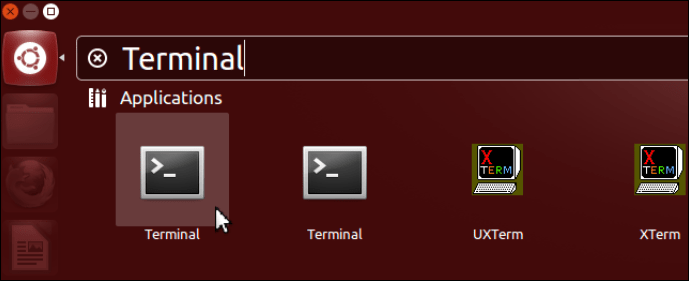 Voeg de volgende opdracht in: sudo apt install libsecret-1.0
Voeg de volgende opdracht in: sudo apt install libsecret-1.0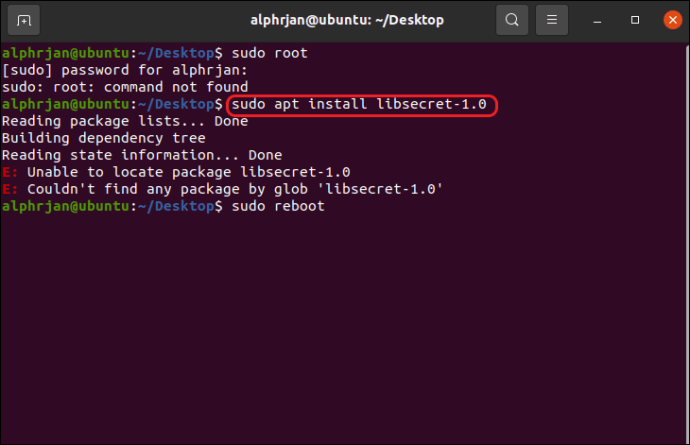 Raak de enter-knop, plak deze regel en druk nogmaals op enter: sudo reboot
Raak de enter-knop, plak deze regel en druk nogmaals op enter: sudo reboot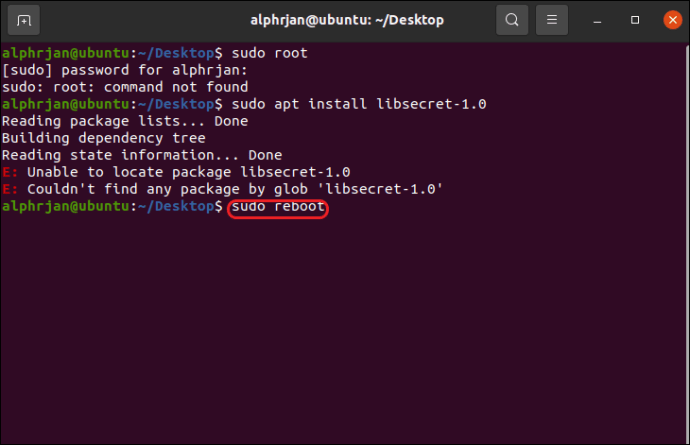 De Minecraft Launcher zou nu moeten reageren.
De Minecraft Launcher zou nu moeten reageren.
Minecraft Launche r Kan Java niet openen
Uw Minecraft Launcher kan bij het opstarten crashen als uw Java-installatie verouderd is. Het spel vereist Java 8 om correct te werken. Zo kunt u uw versie controleren op een Windows-pc:
Open het menu Start.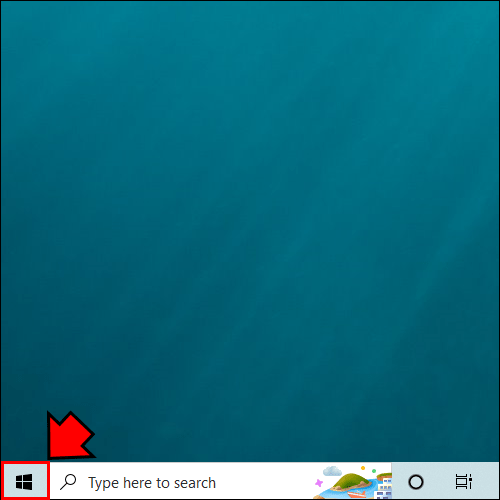 Ga naar’Apps en functies’en zoek Java.
Ga naar’Apps en functies’en zoek Java.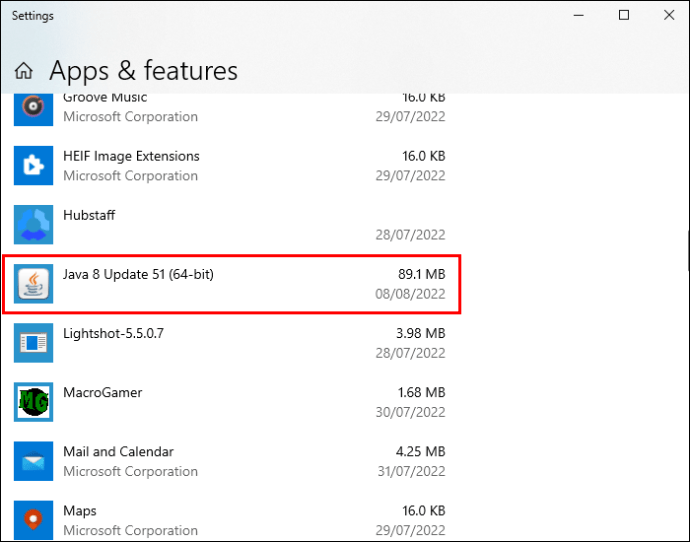 Klik op de knop’Java configureren’om toegang te krijgen tot het configuratiescherm van het programma.
Klik op de knop’Java configureren’om toegang te krijgen tot het configuratiescherm van het programma.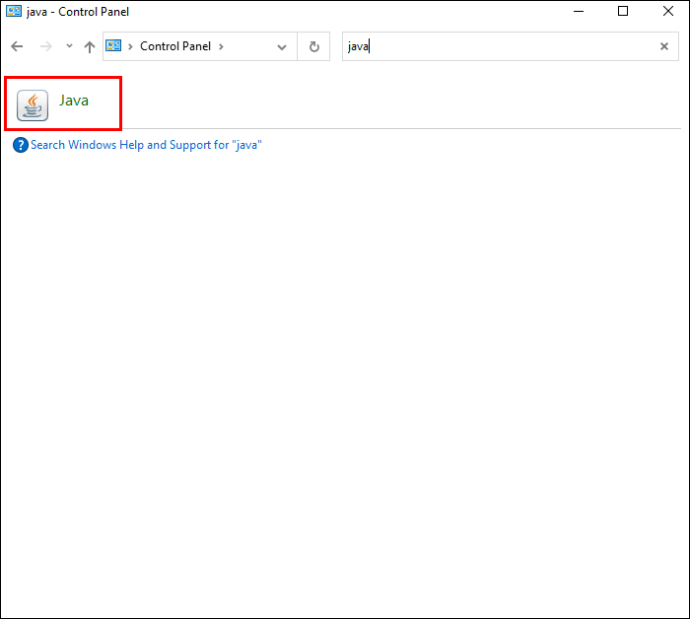 Klik op het tabblad’Over’in het venster’Algemeen’. U zou nu een dialoogvenster moeten zien met uw Java-versie.
Klik op het tabblad’Over’in het venster’Algemeen’. U zou nu een dialoogvenster moeten zien met uw Java-versie.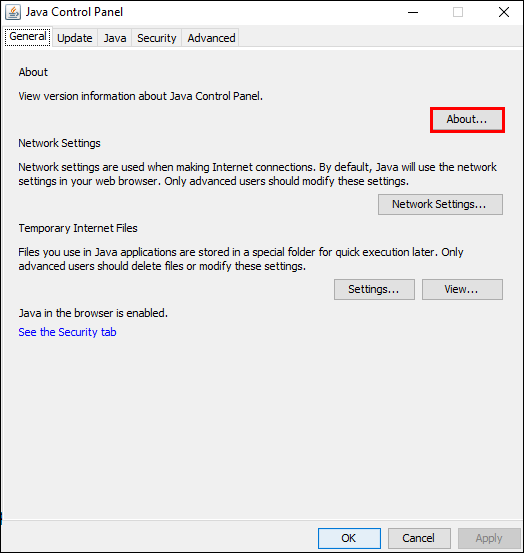 Als u het programma moet bijwerken, downloadt en installeert u het vanaf deze website.
Als u het programma moet bijwerken, downloadt en installeert u het vanaf deze website.
Het proces is vergelijkbaar voor Mac-gebruikers.
Ga naar het gedeelte linksboven op uw scherm en klik op het Apple-pictogram.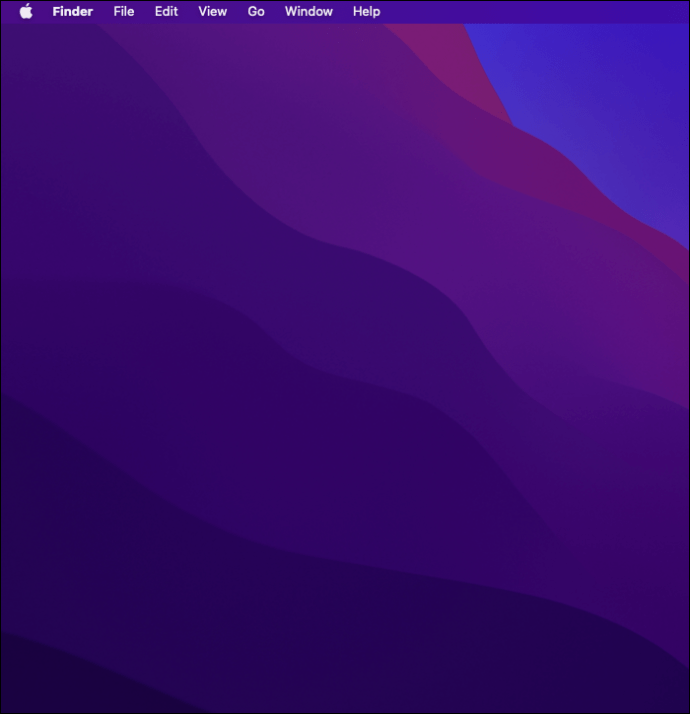 Selecteer’Systeemvoorkeuren’.
Selecteer’Systeemvoorkeuren’.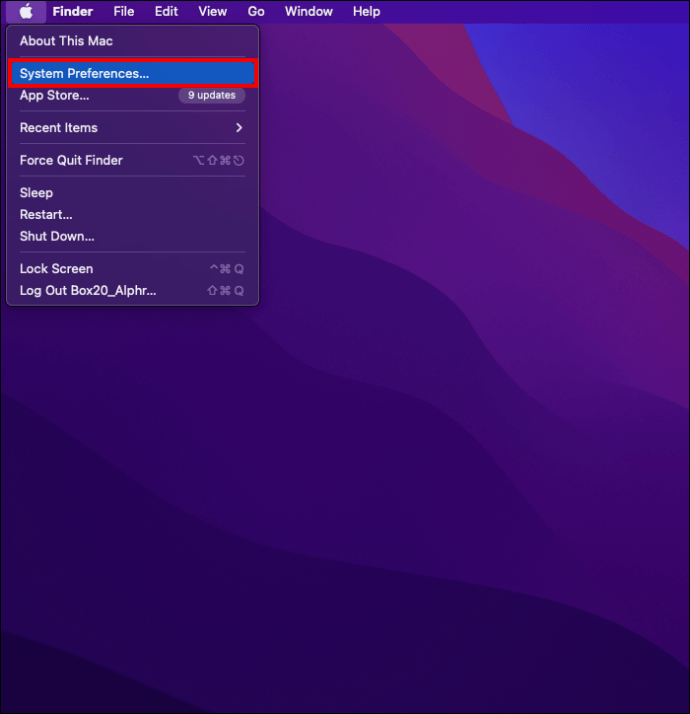 Klik op Java, gevolgd door’Over’.
Klik op Java, gevolgd door’Over’.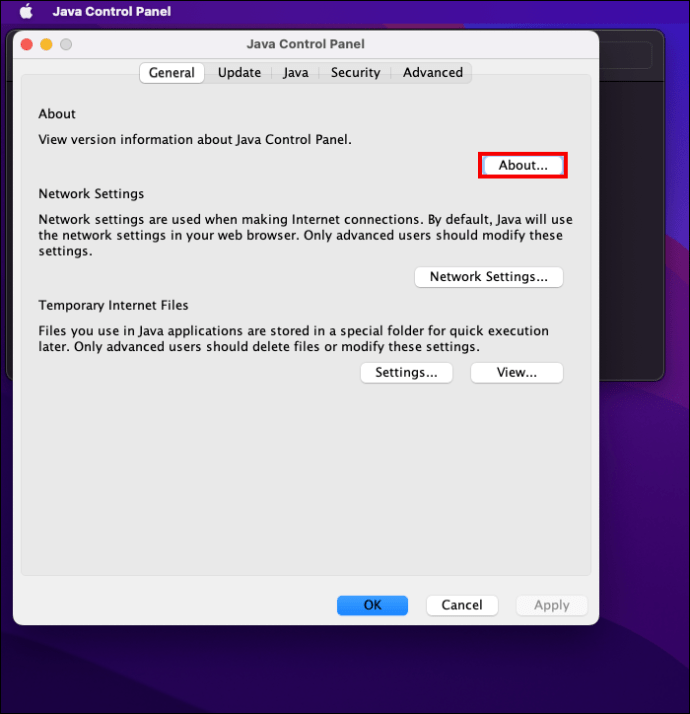 Download indien nodig Java 8 of hoger van deze webpagina.
Download indien nodig Java 8 of hoger van deze webpagina.
Hoewel het installeren van de juiste Java-versie het probleem zou moeten oplossen, is het mogelijk dat dit niet altijd uw Launcher oplost. Het kan namelijk zijn dat u meerdere Java-versies gebruikt die conflicteren met uw spel. Als dit het geval is, moet u het juiste pad voor het programma instellen om verwarring te voorkomen.
Open Java via uw’Apps en onderdelen’of’Systeemvoorkeuren’, afhankelijk van of u een Windows-of Mac-computer heeft.
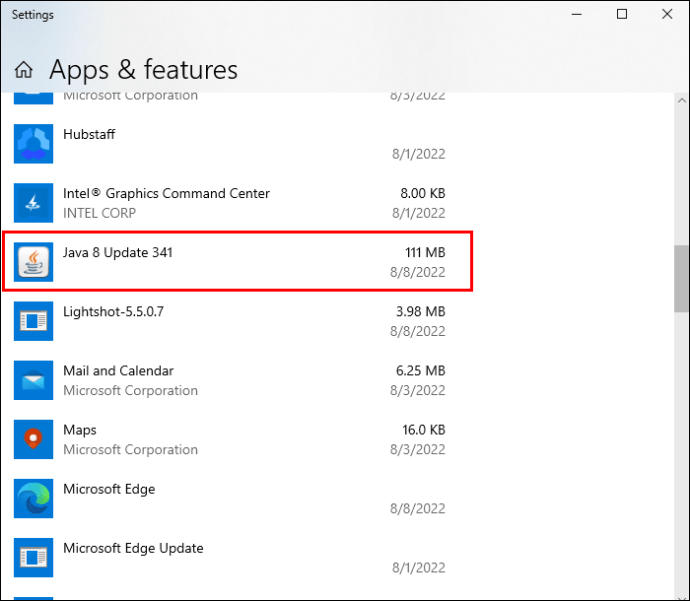 Klik op het tabblad’Java’en kies de knop’Weergeven’.
Klik op het tabblad’Java’en kies de knop’Weergeven’.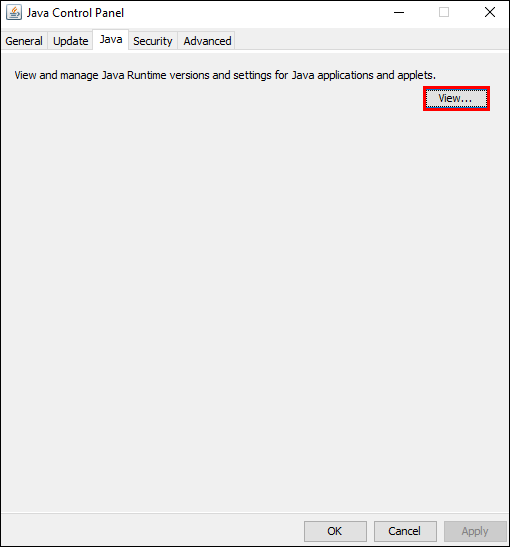 Markeer en kopieer de tekst onder het gedeelte”Pad”. Het installatiepad moet de volgende regel bevatten:/Library/Internet Plug-Ins/JavaAppletPlugin.plugin/Contents/Home/bin/java
Markeer en kopieer de tekst onder het gedeelte”Pad”. Het installatiepad moet de volgende regel bevatten:/Library/Internet Plug-Ins/JavaAppletPlugin.plugin/Contents/Home/bin/java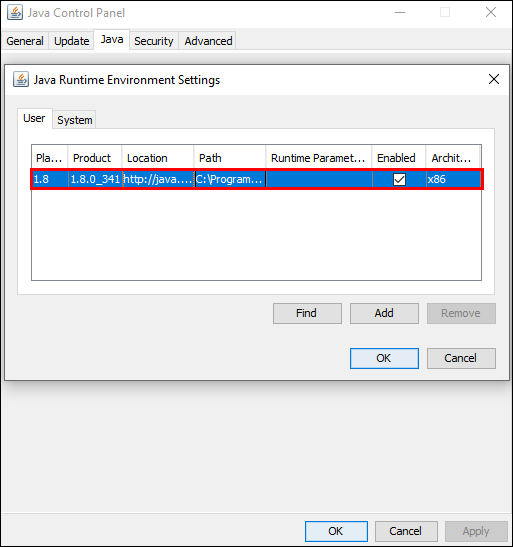 Open je Minecraft Launcher en druk op’Launch Options’.
Open je Minecraft Launcher en druk op’Launch Options’.
Klik op de gameversie die je wilt uitvoeren. Schakel de functie’Java Executable’in.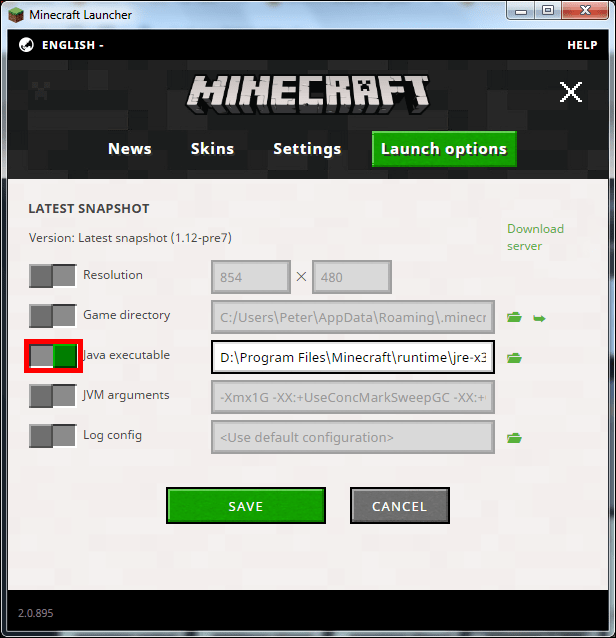 Plak het gekopieerde pad in het tabblad.
Plak het gekopieerde pad in het tabblad.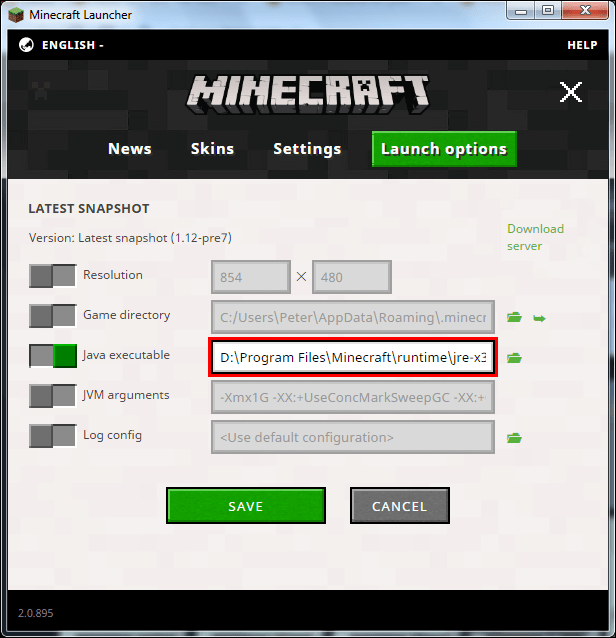 Verlaat het venster.Open Minecraft opnieuw.
Verlaat het venster.Open Minecraft opnieuw.
Launcher-storingen behoren tot het verleden
Minecraft biedt eindeloze spanning, maar Launcher-complicaties kunnen vaak de pret bederven. Het kan enige tijd duren om de normale instellingen met vallen en opstaan te herstellen met behulp van de bovenstaande methoden. Het is echter de moeite waard als u uw favoriete spel zonder problemen kunt openen.
Kent u een andere manier om de Minecraft Launcher te repareren? Welke methode werkt voor jou het beste? Deel uw ervaringen in de opmerkingen hieronder.
Disclaimer: sommige pagina’s op deze site kunnen een affiliate-link bevatten. Dit heeft op geen enkele manier invloed op ons redactioneel commentaar.